Skapa snabbt ett stegdiagram i Excel
Kutools för Excel
Ökar Excel med 300+
Kraftfulla funktioner
Vi använder vanligtvis linjediagram för att visa kontinuerligt ändrade värden. Ändå ändras vissa dataserier med oregelbundna intervall. I den här situationen kan du använda stegdiagrammet för att visa de oregelbundna förändringarna. Här kommer jag att rekommendera Stegdiagram of Kutools för Excel för att snabbt skapa ett stegdiagram i Excel.
Skapa ett stegdiagram i Excel
Du kan ansöka Kutools för ExcelÄr Stegdiagram funktion för att snabbt skapa ett stegdiagram i Excel.
1. Klicka Kutools > Diagram > Skillnad Jämförelse > Stegdiagram för att aktivera den här funktionen.

2. I Stegdiagram dialogrutan, ange intervallet för axelvärden i Horisontella (kategori) axelmärken rutan, ange intervallet för dataserier i Serievärden rutan och klicka på Ok knapp.

Nu skapas stegschemat på en gång.
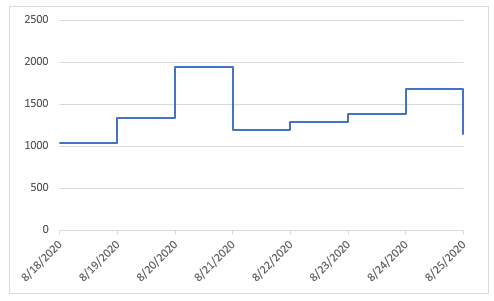
Anmärkningar
1. I Stegdiagram kan du klicka på Exempelvis dialogrutan för att öppna arbetsboken. Den här åtgärden stänger dock den aktuella dialogen.
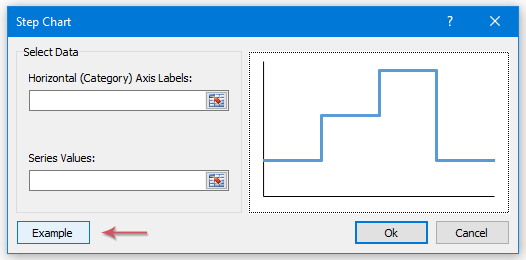
2. När du tillämpar Stegdiagram funktion för att skapa ett diagram, kommer det att skapa ett dolt ark för att lagra mellanliggande data.

demo: Skapa ett stegdiagram i Excel
Följande verktyg kan i hög grad spara tid och pengar, vilket är rätt för dig?
Fliken Office: Använda praktiska flikar i ditt Office, som sättet för Chrome, Firefox och New Internet Explorer.
Kutools för Excel: Mer än 300 avancerade funktioner för Excel 2021, 2019, 2016, 2013, 2010, 2007 och Office 365.
Kutools för Excel
Funktionaliteten som beskrivs ovan är bara en av 300 kraftfulla funktioner i Kutools för Excel.
Designad för Excel(Office) 2021, 2019, 2016, 2013, 2010, 2007 och Office 365. Gratis nedladdning och användning i 30 dagar.
